Тіркелгі кестесі бар модельге негізделген бағдарламаны жасау
Модельге негізделген бағдарлама құрылымы – бағдарламаны әзірлеуге арналған құрамдасқа бағытталған тәсіл. Модельдерге негізделген бағдарламалар, әсіресе, көптеген деректерді қамтитын және пайдаланушыларға байланысты жазбалар арасында оңай ауысуға мүмкіндік беретін процестерге негізделген бағдарламалар үшін өте қолайлы. Мысалы, егер сіз жаңа қызметкерлерді жалдау, сату процесін басқару немесе банк сияқты ұйымдағы қатысушылармен қарым-қатынас сияқты күрделі процесті басқару үшін бағдарлама жасасаңыз, модельге негізделген бағдарлама – бұл тамаша таңдау. Модельге негізделген бағдарламалар пішіндер, көріністер, диаграммалар және бақылау тақталары сияқты компоненттерді біріктіру арқылы бағдарламаны жылдам құруға мүмкіндік береді.
Бұл нұсқаулықта сіз Microsoft Dataverse ішінде қолжетімді стандартты кестелердің бірін, тіркелгі кестесін қолдана отырып, модельге негізделген бағдарламаны жасайсыз.
Power Apps жүйесіне кіру
Power Apps жүйесіне кіріңіз. Егер сізде бұрыннан Power Apps тіркелгі болмаса, Тегін бастау сілтемесін таңдаңыз.
Ортаны таңдау
Power Apps бағдарламасындағы орта – бұл ұйымыңыздың іскерлік деректерін, бағдарламалары, чатботтары мен ағындарын сақтауға, басқаруға және бөлісуге арналған орын. Ол сондай-ақ әртүрлі рөлдері, қауіпсіздік талаптары немесе мақсатты аудиториялары болуы мүмкін бағдарламаларды бөлуге арналған контейнер ретінде қызмет етеді.
Әр ортада бір Dataverse дерекқоры болуы мүмкін.
Қажетті ортаны таңдаңыз немесе жаңасын жасау үшін Power Platform басқару орталығына өтіңіз. Жоғарғы оң жақтан Орта опциясын таңдау арқылы ортаны таңдай аласыз.
Модельге негізделген бағдарлама жасаңыз
Модельге негізделген бағдарламаны шешімнен жасауға кеңес береміз. Шешім — бұл Dataverse кестелерін, пішіндер, көріністер, бағдарламалар, ағындар және басқа компоненттерді қамтуы мүмкін бума. Шешімде сіздің модельге негізделген бағдарламаңызды құру арқылы сіз оны басқа орталарға оңай көшіре аласыз немесе көшірмені бастапқы репозиторийде сақтай аласыз.
Сол жақ шарлау тақтасында Шешімдерді таңдаңыз. Элемент сол жақ тақта бөлігінде болмаса, ...Қосымша параметрін таңдап, қажетті элементті таңдаңыз.
Жаңа шешім түймешігін таңдаңыз. Қосымша ақпарат: Шешім жасау.
Power Apps оқытуы сияқты шешімнің Көрсетілетін атауын енгізіңіз. Әрі қарай, сіз модельге негізделген бағдарламаға кіретін тіркелгі кестесін қосасыз.
Өзіңіздің шешіміңізде Барын қосу, содан кейін Кесте опциясын таңдаңыз.
Бар кестелерді қосу экранының астында Тіркелгі кестесін, содан кейін Келесі түймешігін таңдаңыз.
Барлық компоненттерді қосу, содан кейін Қосу түймешігін таңдаңыз.
Енді сізде шешім бар және оған тіркелгі кестесін қосқаннан кейін, модельге негізделген бағдарлама жасауға дайын боласыз.
Өзіңіздің шешіміңізде Жаңа, Бағдарлама, содан кейін Модельге негізделген бағдарлама опциясын таңдаңыз.
Менің жаңа реттелетін бағдарламам2 сияқты бағдарламаның атауын енгізіңіз, содан кейін Жасау опциясын таңдаңыз.
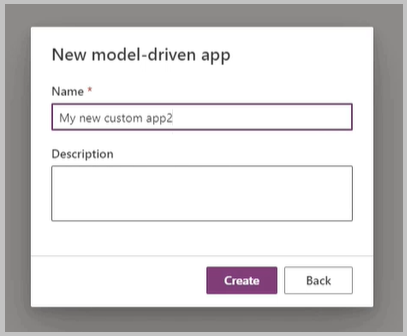
Бағдарламаға беттер қосу
Әрі қарай, модельге негізделген бағдарламаға жаңа бет қосасыз.
Жаңа бет опциясын Беттер мәзірінен таңдаңыз.
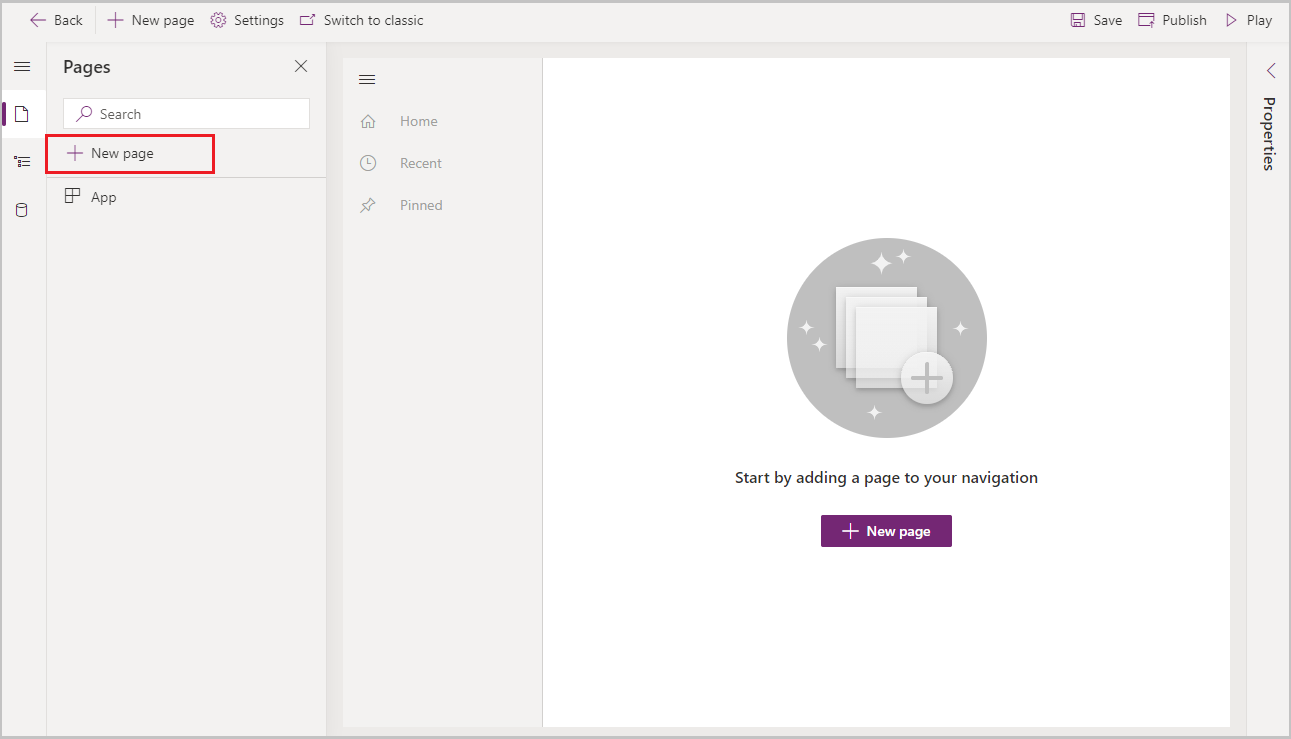
Кестеге негізделген көрініс пен форма, содан кейін Келесі опциясын таңдаңыз.
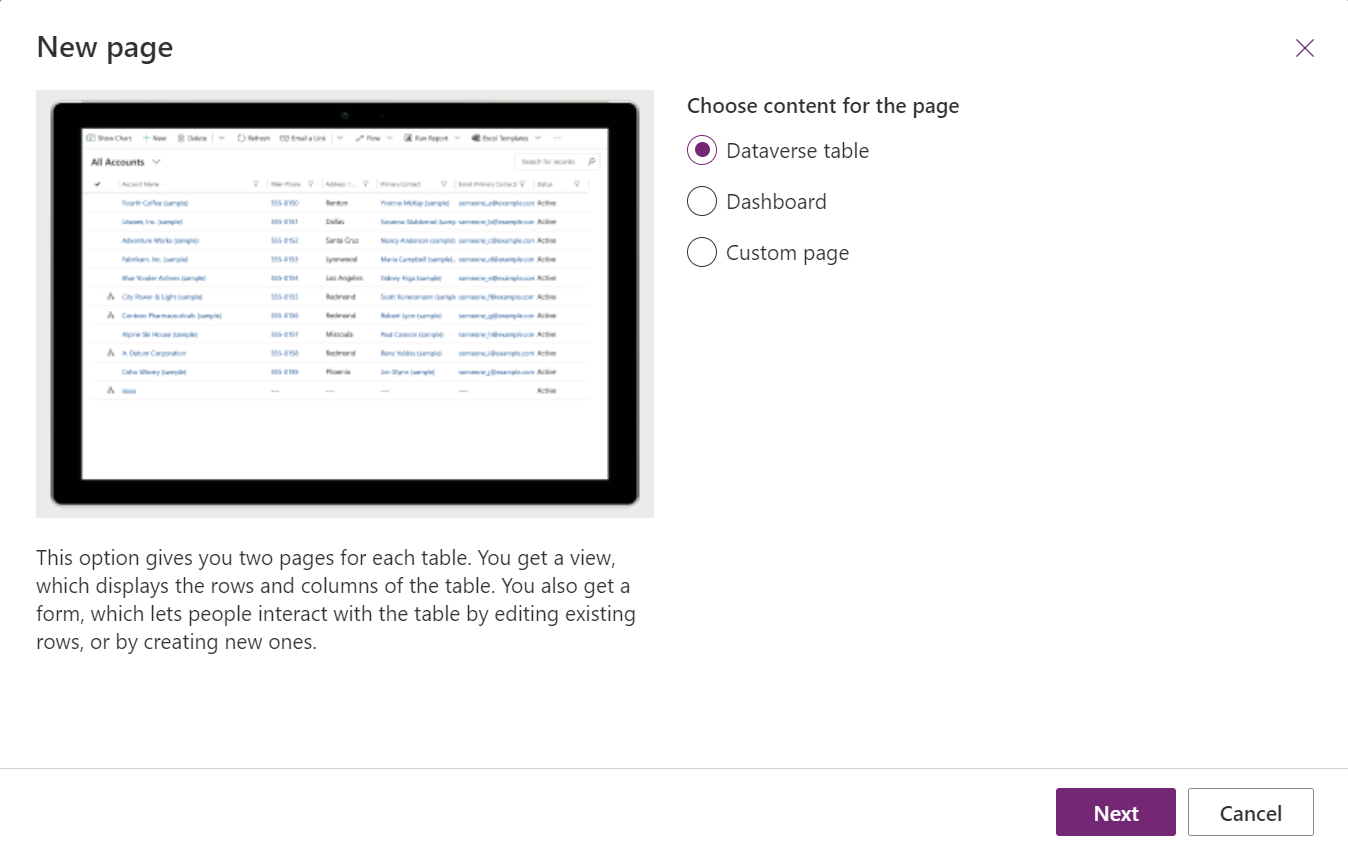
Контакт сияқты кестені таңдаңыз, содан кейін Қосу түймешігін таңдаңыз.
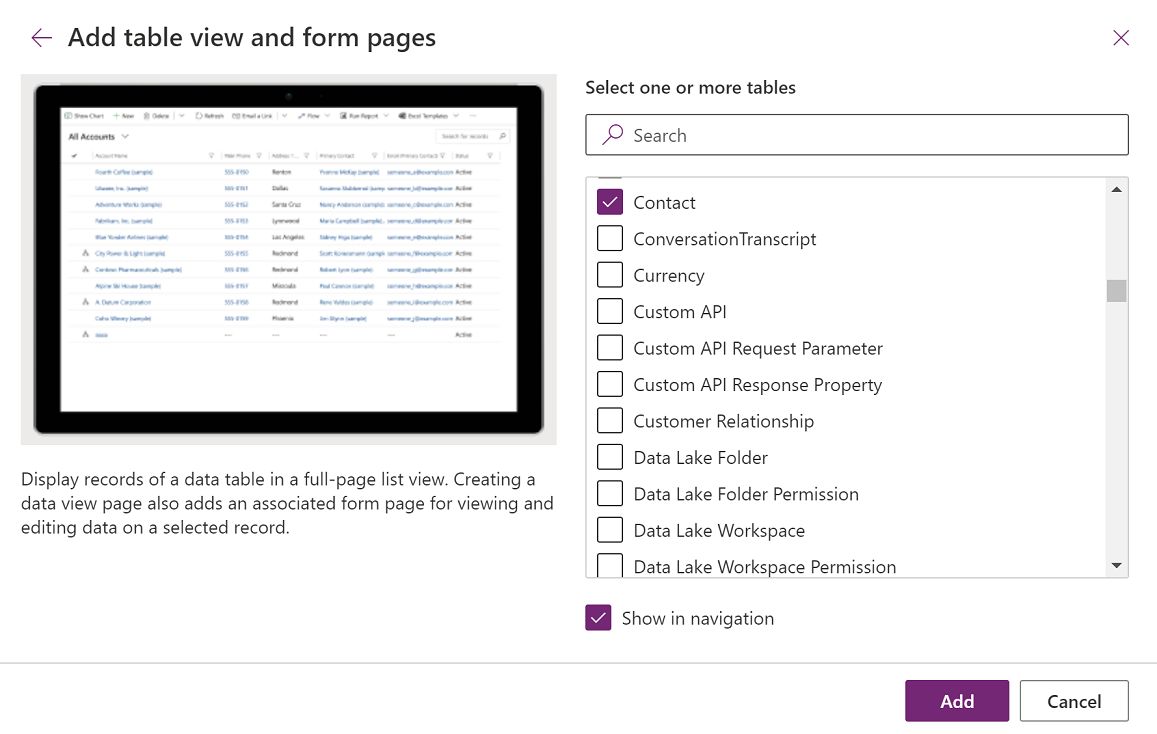
Контакт пішіні мен көрінісі беттер мәзірінде пайда болады.
Кесте көріністері мен диаграммалардың оң жақ тақтасын көрсету үшін Байланыс көріністері таңдаңыз:
- Көріністі жою үшін Осы қолданбада көріністің жанындағы жойғыңыз келетін ... > Жою опциясын таңдаңыз..
- Көрініс қосу үшін, қосқыңыз келетін көріністің жанындағы Бұл қолданбада емес астында ... > таңдаңыз. + Қосу.
- Көріністі өңдеу үшін көріністің жанындағы ... > Өңдеу немесе Жаңа қойындыда өңдеу пәрменін таңдаңыз..
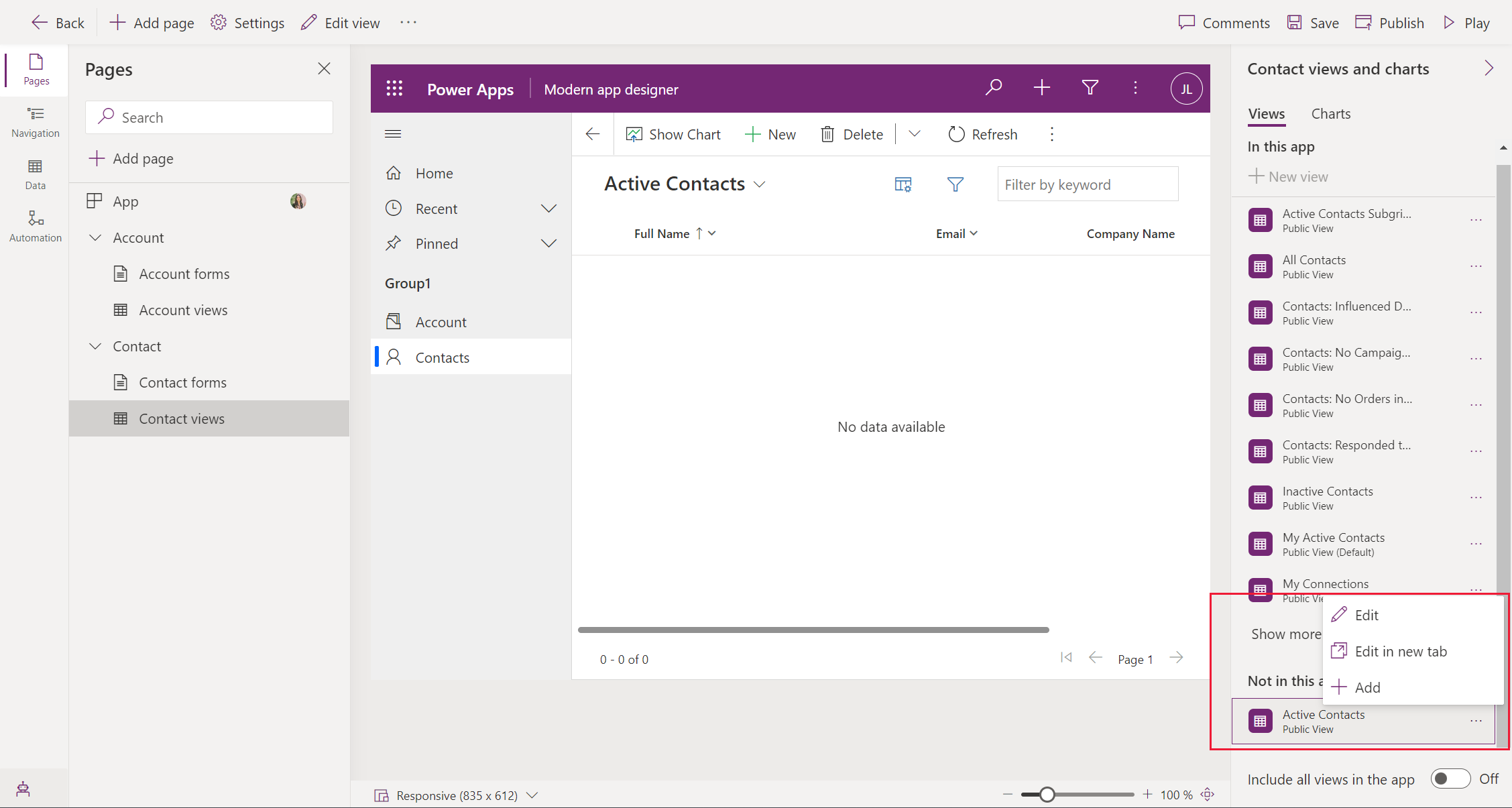
Бағдарлама құрастырушысының пәрмен жолағында Сақтау опциясын таңдаңыз.
Бағдарламаны жариялау
Бағдарлама құрастырушысының пәрмен жолағында Жариялау опциясын таңдаңыз.
Бағдарламаны жариялағаннан кейін, ол іске қосуға немесе басқалармен ортақ пайдалануға дайын.
Copilot көмегімен қолданба сипаттамасын жасаңыз (алдын ала қарау)
[Бұл бөлім құжаттама және өзгертілуі мүмкін.]
Маңызды
- Бұл мүмкіндікті пайдалану үшін қолданбаңыз басқарылатын ортада болуы керек.
- Алдын ала қарау мүмкіндіктері өндірісті пайдалану үшін арналмаған және функционалдық шектеулі болуы мүмкін. Бұл мүмкіндіктер ресми жарияланудан бұрын қолжетімді, сондықтан тұтынушылар ерте қатынаса алады және кері байланыс бере алады.
- Қосымша ақпарат алу үшін алдын ала қарау шарттары бөліміне өтіңіз.
- Бұл мүмкіндік Azure OpenAI Қызмет арқылы қуатталған.
- Бұл мүмкіндік шығарылу үстінде және сіздің аймағыңызда әлі қолжетімді болмауы мүмкін.
- Бұл мүмкіндік пайдалану шектеулеріне немесе сыйымдылықты шектеуге байланысты болуы мүмкін.
- Power Apps-дегі AI-мен жұмыс істейтін және Copilot мүмкіндіктерінің мүмкіндіктері мен шектеулерін түсіну үшін Жауапты AI туралы жиі қойылатын сұрақтарды қараңыз. Power Apps
Қолданбаңыз басқарылатын ортада болса, қолданбаңыздың сипаттамасын жасауға көмектесу үшін AI пайдалануға болады.
Қолданбаны сақтаған және жариялаған кезде, Жариялау диалогтық терезесінде, Қаласаңыз, AI пайдаланып сипаттамалар жасауды таңдаңыз. ағымдағы сипаттаманы ауыстыру үшін немесе егер сізде сипаттама болмаса, Copilot сіз үшін біреуін жасайды.
Сондай-ақ, Параметрлер > Жалпы бөліміне өту арқылы қолданба сипаттамасын жасауға болады. Сипаттамасы таңдаңыз, AI арқылы сипаттамалар жасаңыз.
Бағдарламаны жұмыс үстелінде іске қосу
Бағдарламаны іске қосу үшін Power Apps бағдарламасына кіріңіз және сол жақ навигация тақтасында Бағдарламалар опциясын таңдаңыз.
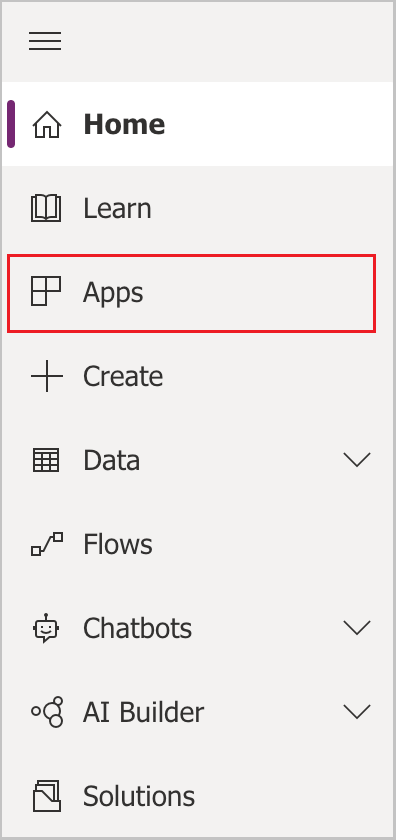
Бағдарламалар тізімінен бағдарламаны таңдаңыз. Бағдарлама сіздің браузеріңізде ашылады.
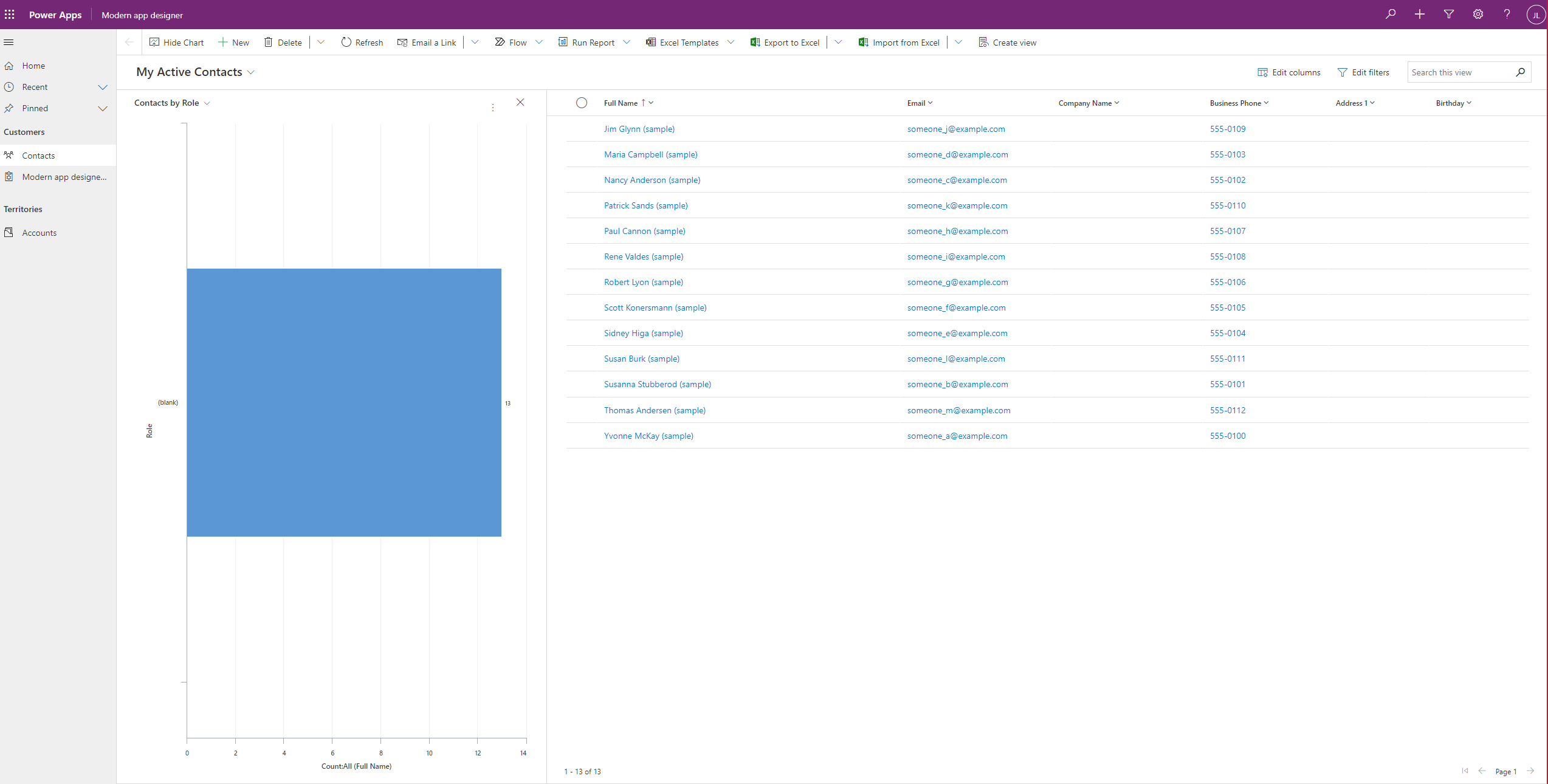
Бағдарламаны мобильді құрылғыда іске қосу
Бағдарламаны мобильді құрылғыда іске қосу үшін келесі әрекеттерді орындаңыз:
Бағдарламаны құрылғының мобильді бағдарламалар дүкенінен жүктеп алыңыз:
Бағдарламаны ашып, Кіру опциясын түртіп, содан кейін Microsoft жұмыс немесе мектеп тіркелгісін енгізіңіз.
Оны іске қосу үшін тізімнен бағдарламаңызды таңдаңыз.
Сондай-ақ, келесіні қараңыз
Кері байланыс
Жақында қолжетімді болады: 2024 жыл бойы біз GitHub Issues жүйесін мазмұнға арналған кері байланыс механизмі ретінде біртіндеп қолданыстан шығарамыз және оны жаңа кері байланыс жүйесімен ауыстырамыз. Қосымша ақпаратты мұнда қараңыз: https://aka.ms/ContentUserFeedback.
Жіберу және пікірді көру